1、将快手版本更新至6.0.0.7751,更新完成后点击打开,然后点击首页的“三”
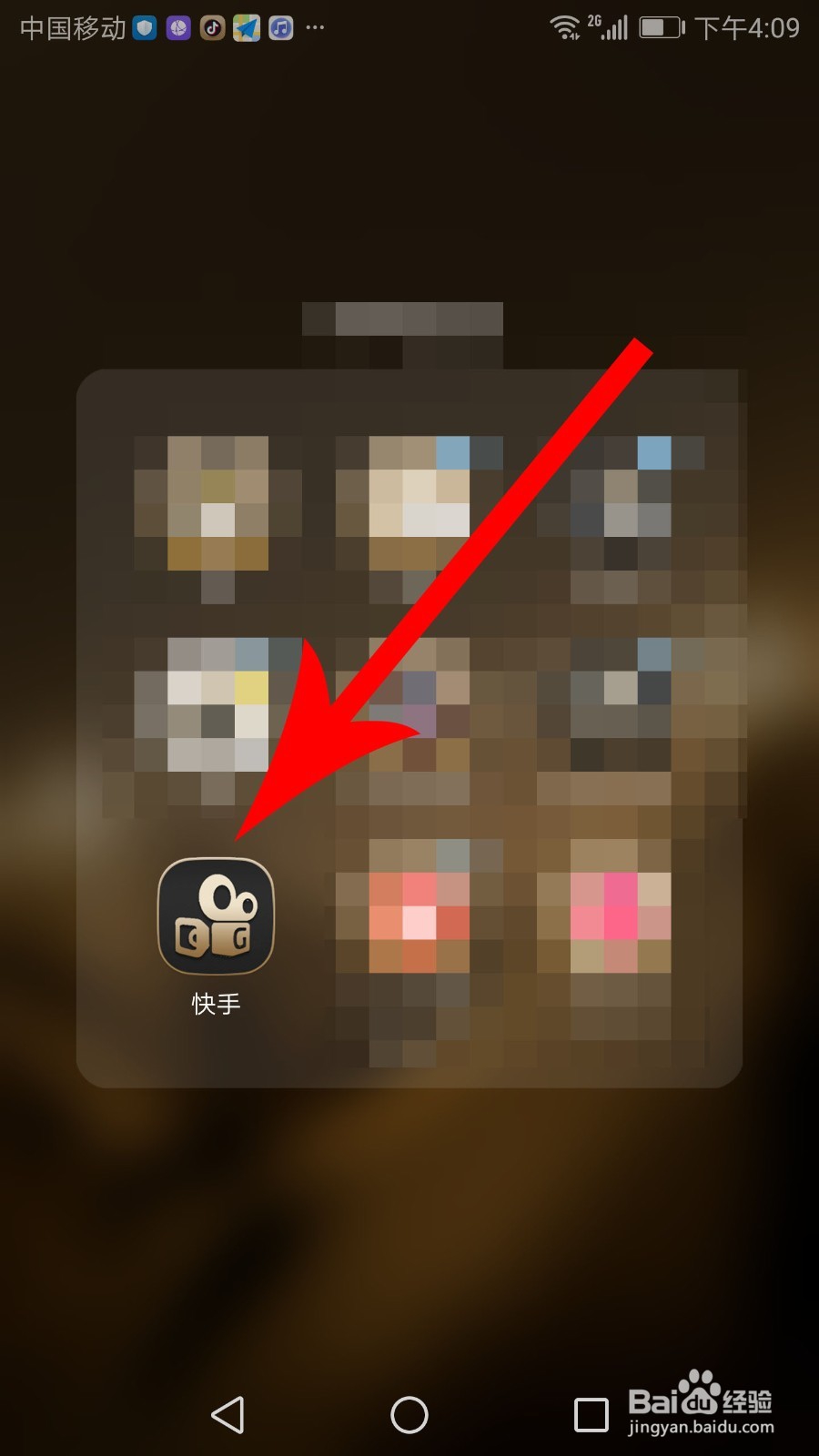

2、接着点击侧边栏中的“本地作品集”,这时就可以看到之前发布的视频作品了,然后点击想要重新编辑的视频

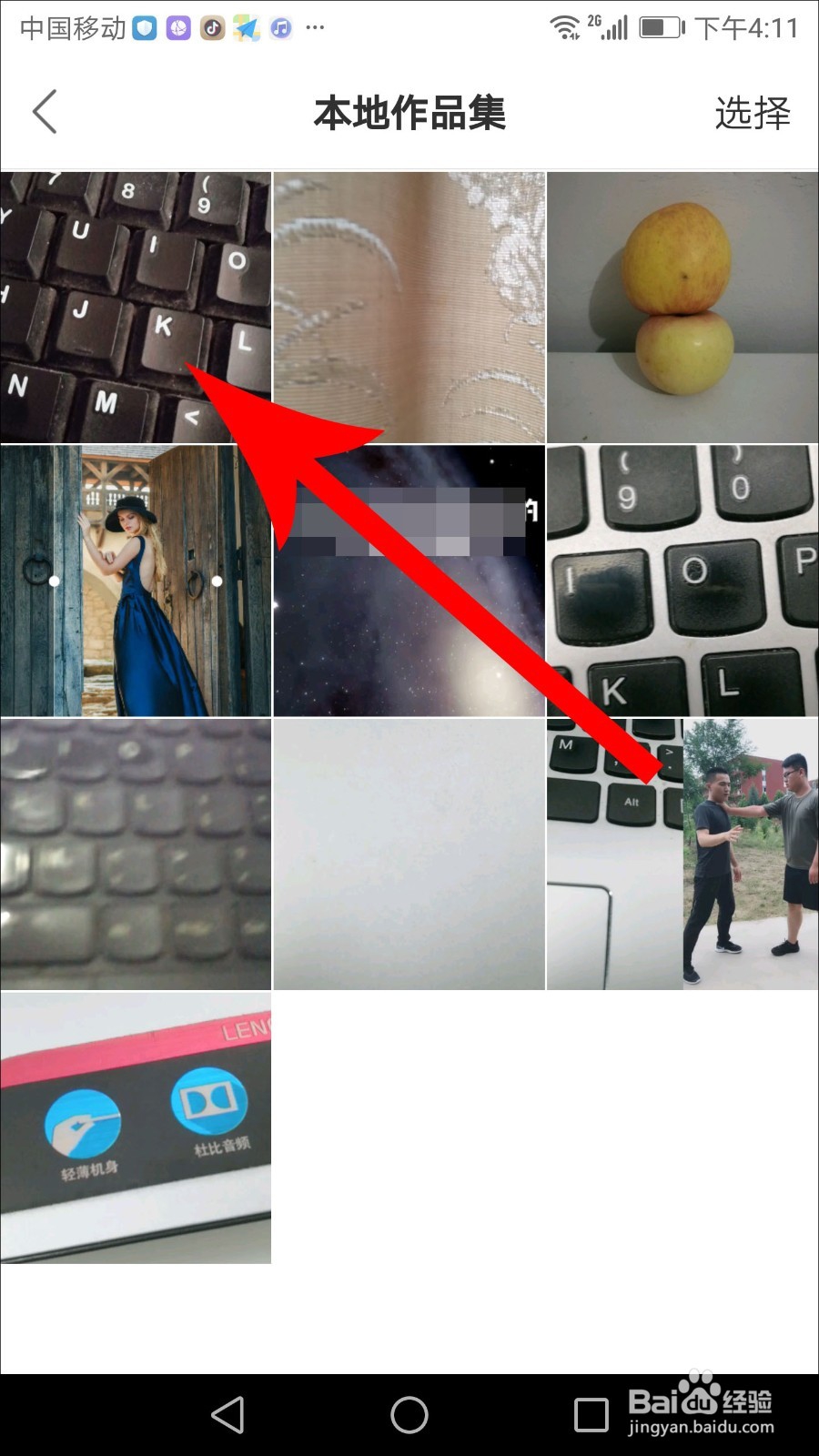
3、打开视频预览之后,点击右上角的“编辑”图标(位置见下图),打开编辑界面后根据需要进行重新编辑,编辑完成后点击“下一步”
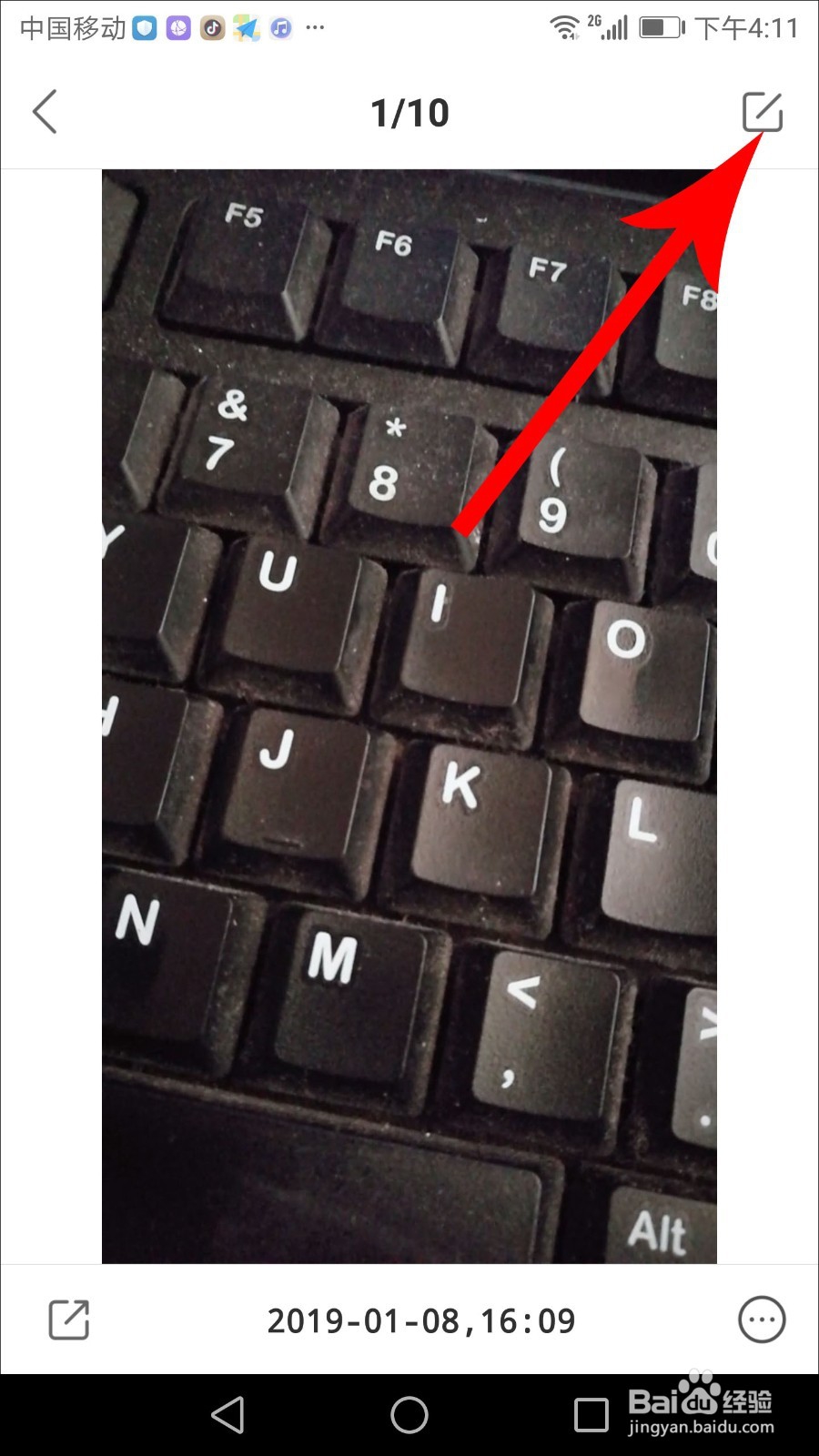
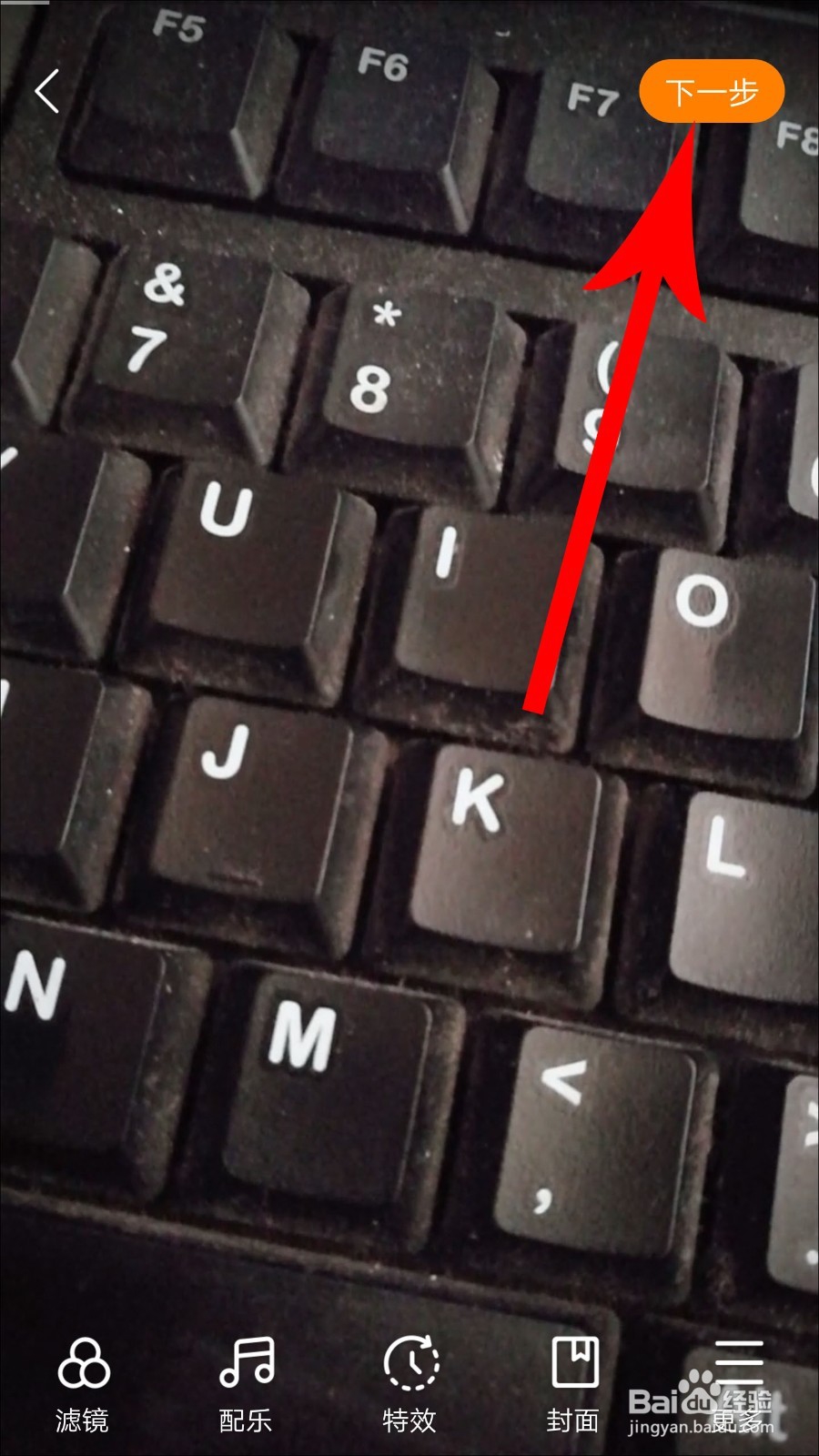
4、视频重新编辑完成后点击“发布”,稍许在“本地作品集”界面便会看到发布成功的提示,位置见下图


5、点击侧边栏中头像位置,打开个人主页后就可以看到该发布的视频了,注意观察可以发现,之前已经发布的视频还是存在的,现在的情况是对原来已发布的视频做重新修改后,再次发布了一次


